
Вы случайно закрыли Microsoft Word, не сохранив документ, который редактируете на Mac, или по ошибке закрыли документ Word, нажав «Не сохранять»? Вы хотите просмотреть свой документ Word только для того, чтобы обнаружить, что он потерян из-за заражения вирусом или удален из-за вашей неправильной операции? Если вы столкнулись с восстановлением несохраненных, удаленных или потерянных документов Word или не знаете , как восстановить документ Word на Mac , вы попали в нужное место.
Существуют разные причины несохраненных, удаленных или потерянных документов Word. Что касается различных сценариев потери данных, для устранения различных проблем можно использовать различные решения. В этой статье мы познакомим вас с некоторыми возможными методами, которые помогут вам выполнить восстановление несохраненных, удаленных или потерянных файлов Word на вашем компьютере Mac.
Как восстановить несохраненные документы Word на Mac? (Два эффективных решения)
Способ 1 — функция автовосстановления
Программа Word для Mac оснащена функцией автоматического восстановления, которая может автоматически сохранять открытые документы Word через равные промежутки времени. Когда приложение Word для Mac зависает, ваш Mac выходит из строя или внезапно выключается из-за сбоя питания, вам пригодится функция автоматического восстановления. Чтобы восстановить несохраненные документы Word с помощью автоматического восстановления на Mac, выполните следующие действия.
Шаг 1 Перейдите в Finder > меню « Перейти» > « Перейти к папке », а затем введите правильный путь, чтобы найти файл автовосстановления в соответствии с вашими версиями Word.
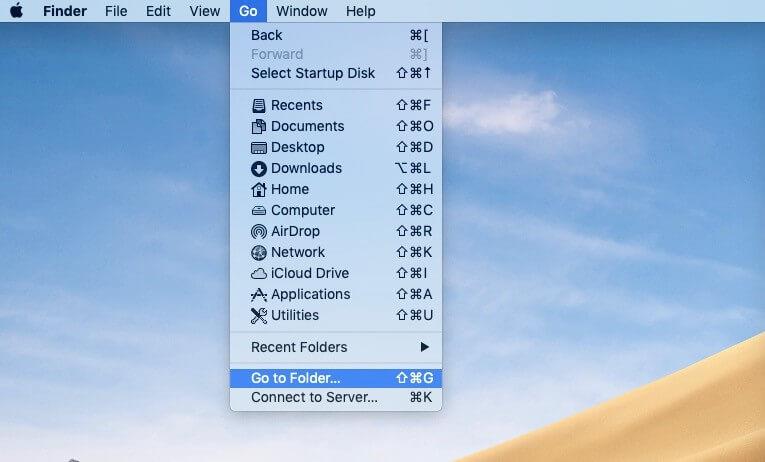
Если вы используете Office Word 2016/2019/Office 365 в 2020/2021, вам необходимо ввести следующий путь:
/Users//Library/Containers/com.Microsoft.Word/Data/Library/Preferences/AutoRecovery
Если вы используете Office Word 2011, вам необходимо ввести следующий путь:
/Users//Library/Application Support/Microsoft/Office/Office 2011 AutoRecovery
Шаг 3. Дважды щелкните файл автовосстановления, чтобы открыть его с помощью Office Word на Mac, когда вы его успешно найдете.
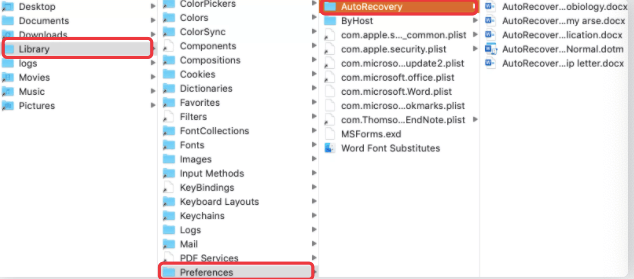
Шаг 4. Откройте меню « Файл » и нажмите « Сохранить как » , чтобы сохранить файл автовосстановления.
Чтобы использовать функцию автоматического восстановления, необходимо убедиться, что автоматическое восстановление включено. Для достижения цели вам нужно переключиться в Word > Настройки > Вывод и общий доступ > Сохранить . Затем вам нужно установить флажок « Включить автосохранение по умолчанию » и информационное поле « Сохранить автовосстановление », а затем вы можете установить интервал в разделе « Сохранить каждые: XXX минут » в зависимости от ваших потребностей.

Способ 2 — временная папка
Если функция автовосстановления не помогает вернуть несохраненные документы Word, вы можете попробовать проверить свои временные файлы и выполнить восстановление несохраненных документов Word из папки TMP. Вот пошаговое руководство для вас, чтобы получить документ Word с временной папкой.
Шаг 1 Нажмите значок Finder в нижней строке меню вашего Mac.
Шаг 2 Нажмите « Приложения », а затем выберите « Утилиты », чтобы открыть окно « Терминал ».
Шаг 3 Введите open $TMPDIR и нажмите кнопку Enter . Затем вы перейдете в папку TMP, где находятся ваши несохраненные данные.
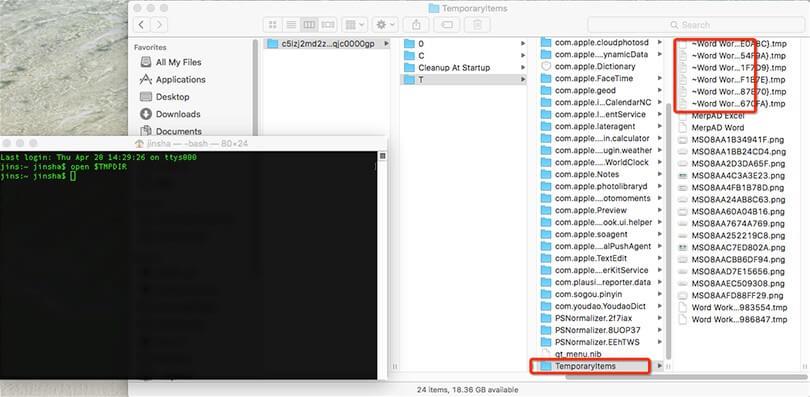
Шаг 4 Откройте папку Temporaryitems и найдите файлы с именем ~Word Word с помощью инструмента TextEdit. Далее вам нужно скопировать и вставить текст в Word. Вы также можете перетащить несохраненный документ Word на рабочий стол Mac и открыть его в Word для поиска нужного файла.
Шаг 5 Сохраните нужный файл, который вы нашли, щелкнув меню « Файл» и выбрав « Сохранить как » .
Восстановите удаленный или потерянный документ Word на Mac с помощью программного обеспечения для восстановления данных iBoysoft Mac
Иногда ваш документ Word может быть удален случайно или сохраненный документ Word может быть потерян из-за повреждения файла или вирусной атаки. В таком случае вам пора обратиться за помощью к iBoysoft Data Recovery for Mac.
Как следует из названия, iBoysoft Data Recovery для Mac — это утилита для восстановления данных, предназначенная для восстановления удаленных или потерянных документов Office (включая Word, Excel или PowerPoint), видео, аудио, изображений, архивов и многого другого на компьютерах Mac. Если вы используете Mac с операционной системой Mac OX 10.9 и более поздних версий, вы сможете без проблем запускать программное обеспечение. Чтобы вернуть удаленные или потерянные документы Word, просто следуйте приведенному ниже руководству.
Шаг 1 Зайдите на официальный сайт, чтобы бесплатно загрузить iBoysoft Data Recovery для Mac.
Шаг 2 Следуйте указаниям мастера на экране, чтобы установить эту программу на свой Mac, а затем запустите ее.
Шаг 3 Выберите диск, на котором хранится ваш удаленный или потерянный документ Word, из всех перечисленных дисков в программном интерфейсе.
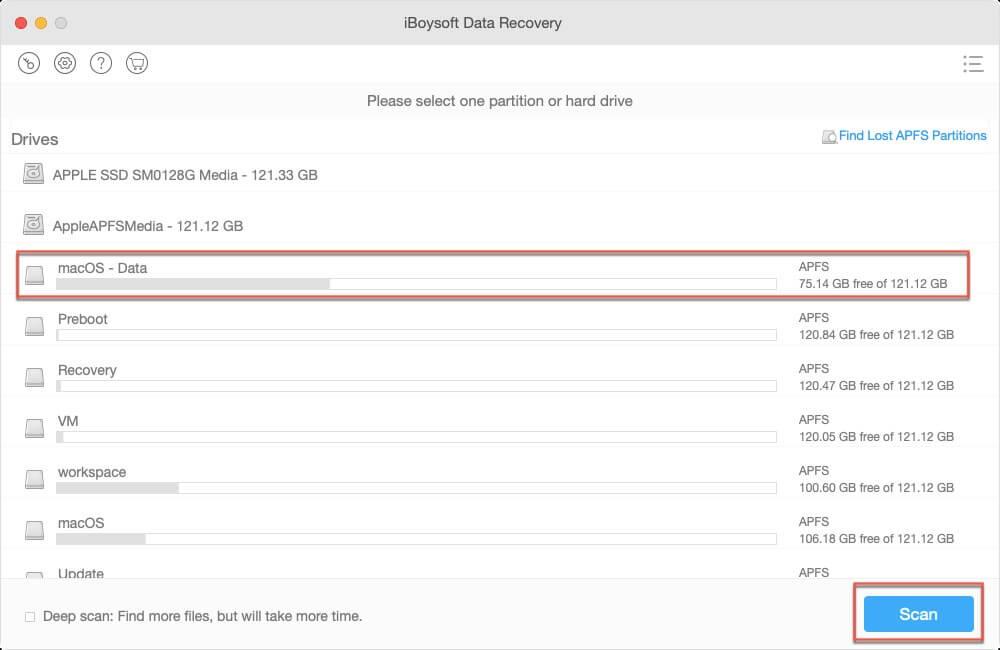
Шаг 4 Установите флажок « Глубокое сканирование » для поиска потерянных документов Word. Если вы хотите найти удаленный документ Word, просто снимите флажок « Глубокое сканирование ».
Шаг 5 Нажмите кнопку « Сканировать », и этот инструмент восстановления файлов Word начнет поиск удаленных или потерянных файлов.
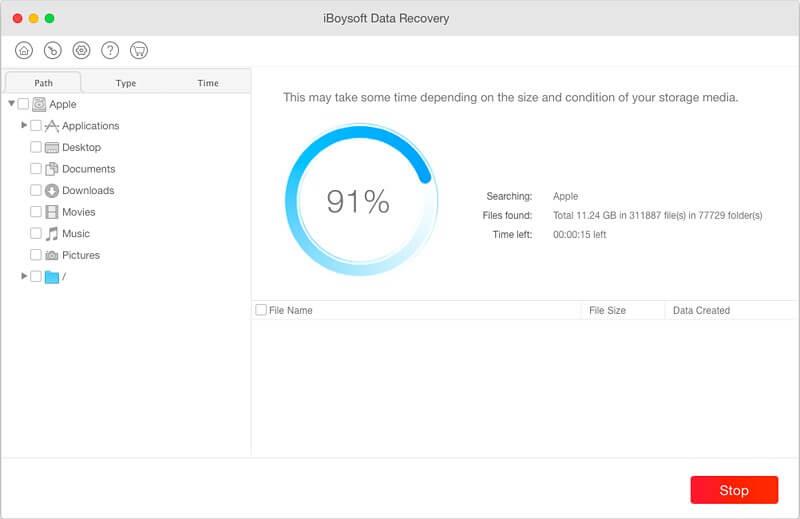
Шаг 6 Найдите нужный файл Word с помощью функции предварительного просмотра, предоставляемой iBoysoft Data Recovery для Mac, выберите его и нажмите кнопку « Восстановить », чтобы выполнить восстановление документа Word.
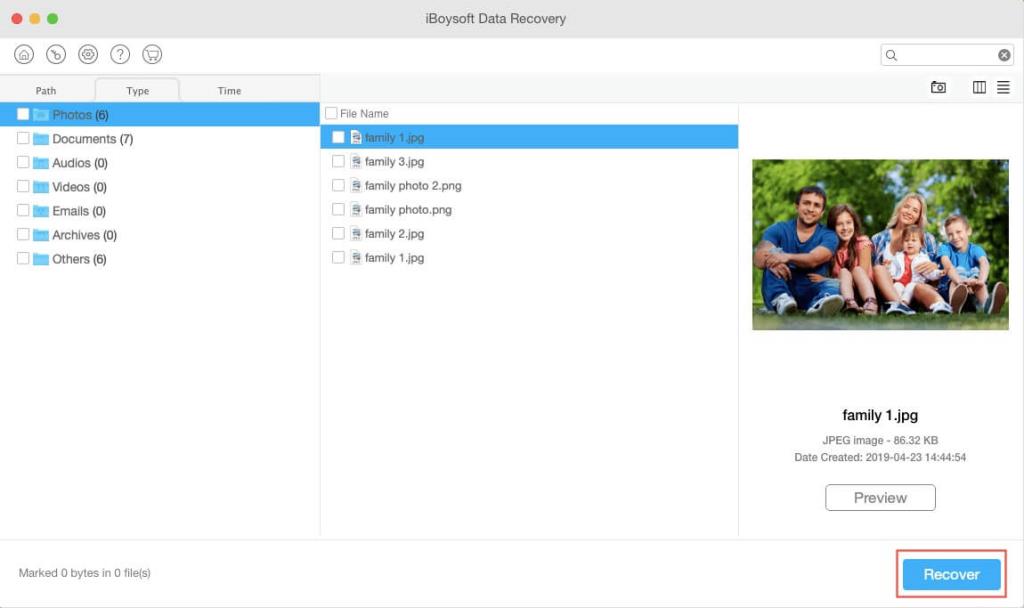
Полезные советы по предотвращению потери файлов Word
Потеря файла Word может произойти не со всеми, но если вам так не повезло потерять важные документы Word, есть ли какие-либо эффективные меры, которые можно предпринять, чтобы избежать потери файла Word?
- Выработайте привычку регулярно создавать резервные копии важных файлов Word.
- Не забудьте сохранить документы Word после их редактирования.
- Убедитесь, что вы включили функцию автоматического восстановления. Вам лучше уменьшить интервал резервного копирования.
- Выберите мощную антивирусную программу, чтобы предотвратить потерю данных, вызванную вирусными атаками.
- Сохраните инструмент восстановления данных Mac, такой как iBoysoft Data Recovery for Mac, загруженный на ваш Mac, чтобы решить проблему потери файлов Word из-за ошибочного удаления, случайного форматирования, сбоев системы и т. д.
- Проверьте, есть ли жизненно важные файлы Word в корзине Mac, когда вы решите ее очистить.
Последние мысли
В этой статье подробно рассказывается о том, как восстановить несохраненные, удаленные или потерянные документы Word. В соответствии с вашими сценариями потери данных выберите подходящее решение из вышеупомянутых методов, чтобы вернуть недостающие файлы Word.


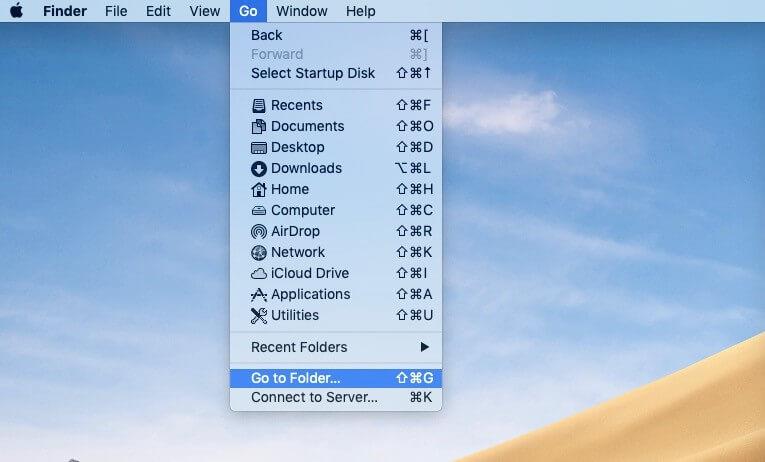
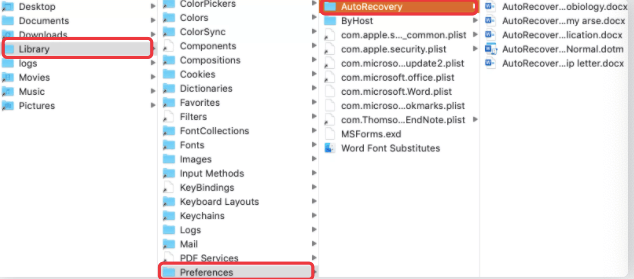

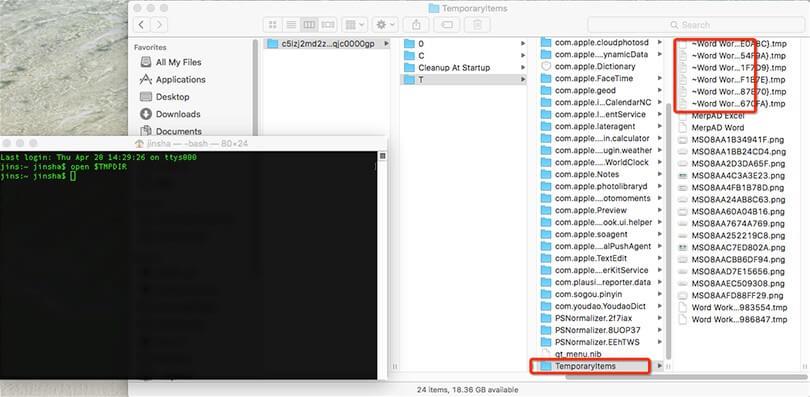
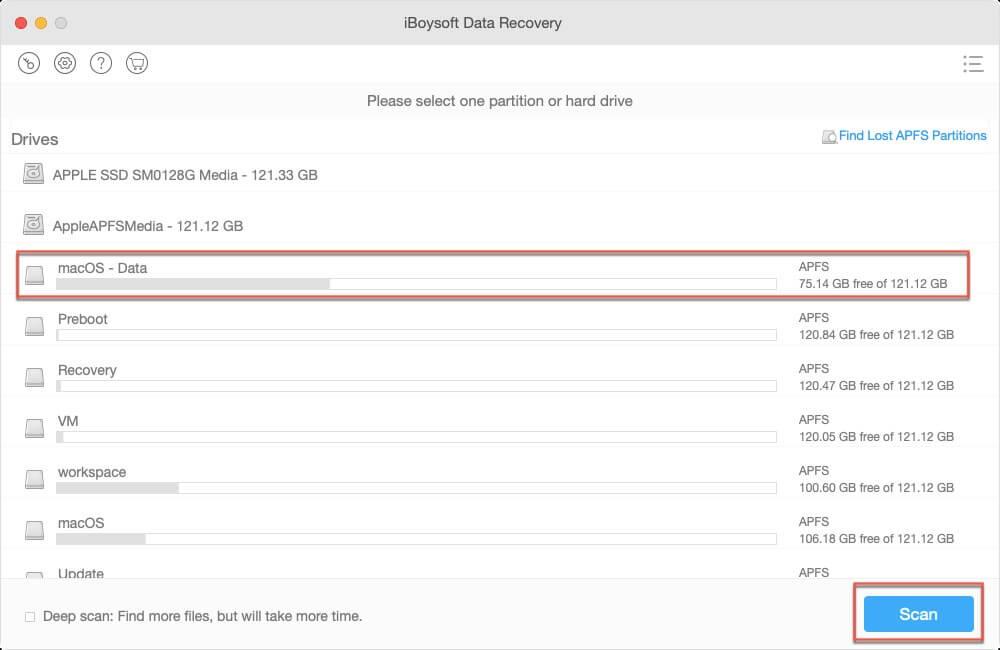
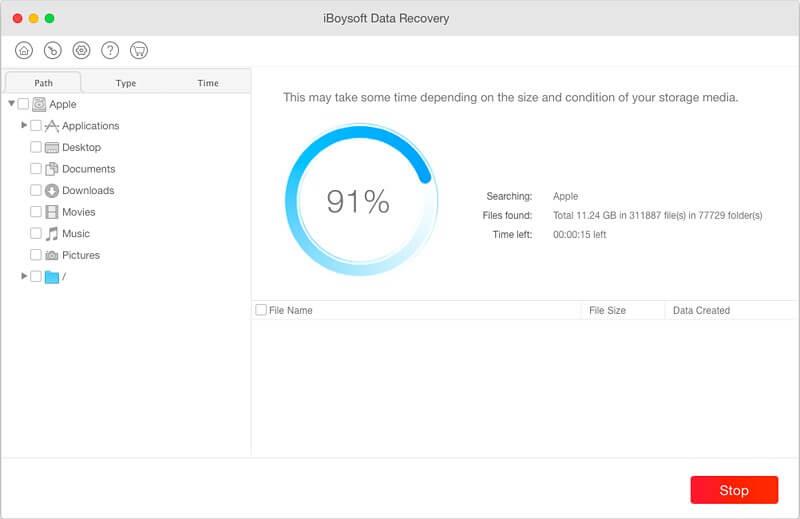
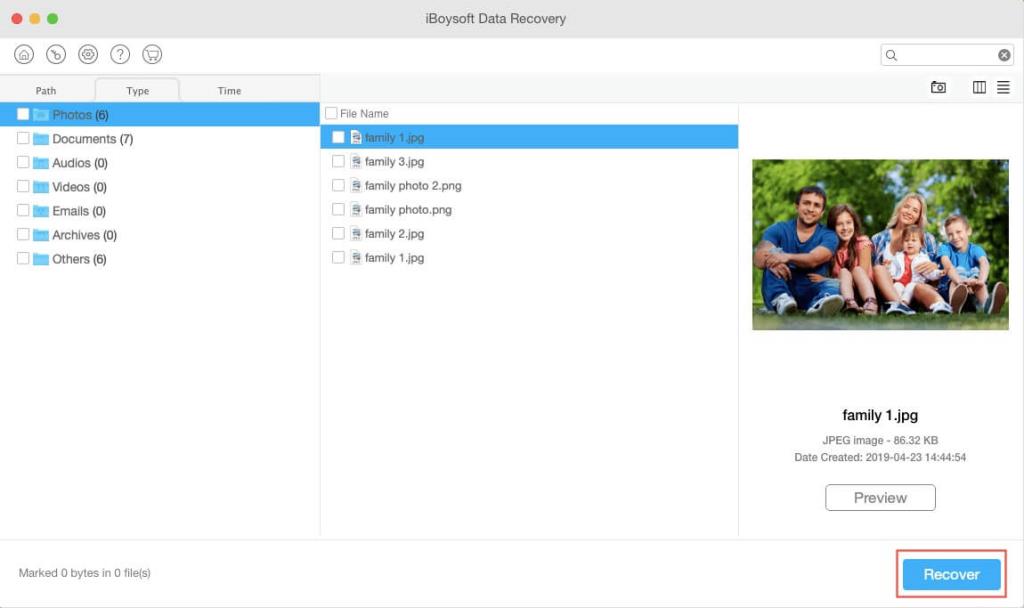

![Как решить проблему «Sims 4 Сим не спит»? [ПРОВЕРЕННЫЕ СПОСОБЫ] Как решить проблему «Sims 4 Сим не спит»? [ПРОВЕРЕННЫЕ СПОСОБЫ]](https://luckytemplates.com/resources1/images2/image-6501-0408151119374.png)


![Исправить Dungeon Siege 2 без указателя мыши [ПРОВЕРЕННЫЕ СПОСОБЫ] Исправить Dungeon Siege 2 без указателя мыши [ПРОВЕРЕННЫЕ СПОСОБЫ]](https://luckytemplates.com/resources1/images2/image-5004-0408151143369.png)

![Ваш компьютер или сеть могут отправлять автоматические запросы [ИСПРАВЛЕНО] Ваш компьютер или сеть могут отправлять автоматические запросы [ИСПРАВЛЕНО]](https://luckytemplates.com/resources1/images2/image-1491-0408150724646.png)
